
In diesem Blog haben wir 4 einfache Methoden zusammengefasst, mit denen Sie PDF-Seiten und -Dateien nach Vorlieben spiegeln können. Egal, ob Sie offline oder online diese Aufgabe erledigen möchten, finden Sie richtige Lösungen. Los geht’s!
SwifDoo PDF: PDF Seite spiegeln kostenlos Offline
Wenn Sie mit einem Windows-Betriebssystem arbeiten und kostenlos PDF Datei spiegeln möchten, ist SwifDoo PDF ein guter Helfer. Es ist ein sehr leichtgewichtiger und robuster PDF-Editor, der unter Windows reibungslos funktioniert und den es für die Versionen 11, 10, 8.1, 7 und XP gibt.
SwifDoo PDF bietet fast alle PDF-bezogenen Funktionen, die Sie brauchen, und alle diese Tools werden in einer intuitiven und navigierbaren Oberfläche präsentiert. Eine genaue „PDF spiegeln“-Funktion ist in SwifDoo PDF nicht zu finden, aber Sie können „Seiten drehen“ in den Unterseiten der Seite bekommen. Und der Einfachheit halber können Sie einfach auf Links drehen oder Rechts drehen klicken, wodurch Ihre PDF-Dateien standardmäßig um 90 Grad gespiegelt werden.
Folgen Sie den folgenden Schritten, um zu erfahren, wie Sie mit SwifDoo PDF PDF-Dateien unter Windows spiegeln:
Schritt 1. Klicken Sie auf die folgende Download-Schaltfläche, um SwifDoo PDF auf Ihrem PC KOSTENLOS zu installieren.
Schritt 2. Öffnen Sie die PDF-Datei, die Sie spiegeln möchten, in SwifDoo PDF.
Schritt 3. Klicken Sie in der oberen Navigationsleiste auf Seite. Wählen Sie die Seite aus, die in einer falschen Richtung steht, und klicken Sie auf die Schaltfläche Links drehen/Rechts drehen, um Ihre PDF-Seite in die richtige Ausrichtung zu bringen.
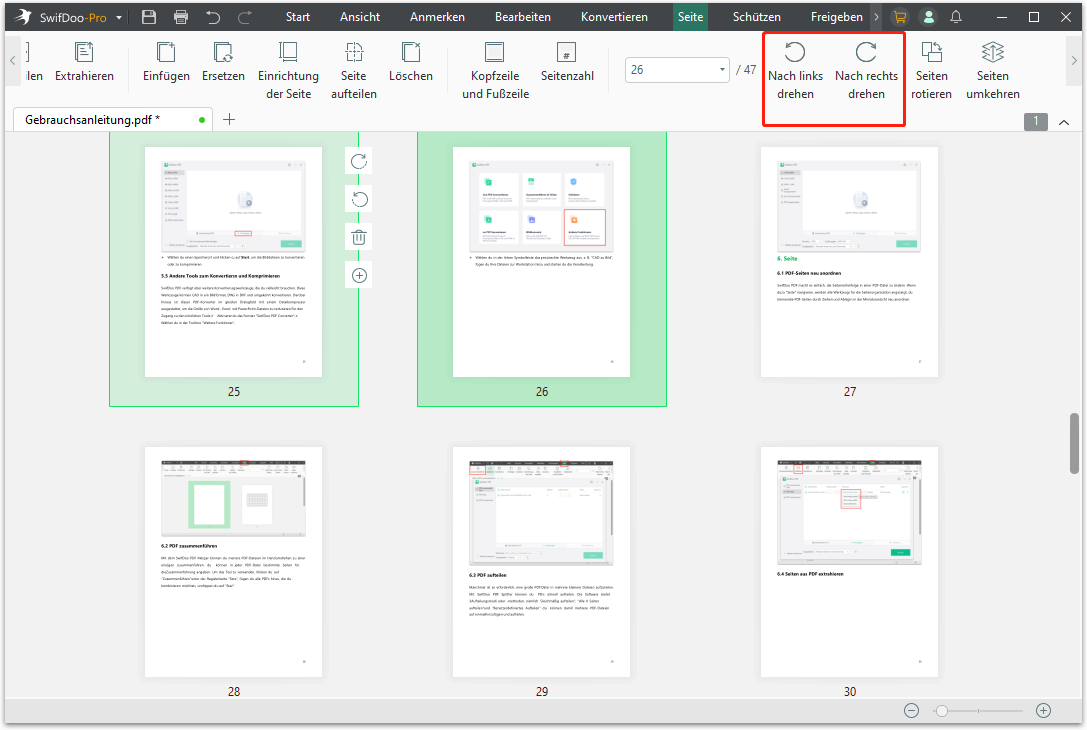
Außerdem können Sie in Schritt 3 auf Seite drehen klicken, um die PDF-Seiten im Ganzen anzupassen. Mit SwifDoo PDF können Sie PDF-Dateien auch um 180 Grad spiegeln, was das Spiegeln von PDF-Dateien erheblich erleichtert. Zudem können Sie im Modus Start mit der rechten Maustaste auf eine beliebige Stelle in Ihren PDF-Seiten klicken und Drehung im Uhrzeigersinn oder Drehung gegen den Uhrzeigersinn wählen.

- Kommentieren Sie PDFs, indem Sie Notizen, Lesezeichen usw. hinzufügen.
- Konvertieren von PDFs in Word, Excel und andere bearbeitbare Dateien
- PDFs bearbeiten, komprimieren, organisieren und aufteilen
Windows 11/10/8.1/7/XP
PDF-Datei beim Drucken spiegeln Offline
Beim Drucken von PDFs sind gespiegelte PDF-Dateien weniger willkommen und verursachen viele Unannehmlichkeiten. Um beim Drucken PDF Dateien spiegeln zu können, bietet Ihnen SwifDoo PDF eine direkte Registerkarte und hilft Ihnen, die PDF-Seiten automatisch in die richtige Ausrichtung zu bringen.
SwifDoo PDF verfügt über eine Vielzahl von Druckfunktionen, mit denen Sie PDF-Dateien entsprechend Ihren Wünschen drucken können. So können Sie beispielsweise die Druckausrichtung und -größe anpassen, PDFs in Schwarzweiß umwandeln, PDFs mit Kommentaren drucken usw., und das alles ganz mühelos.
Zurück zum Thema: Schauen wir uns an, wie Sie eine PDF-Datei beim Drucken spiegeln können:
Schritt 1. Öffnen Sie eine gespiegelte PDF-Datei in SwifDoo PDF.
Schritt 2. Klicken Sie in der oberen Navigationsleiste auf das Drucksymbol.
Schritt 3. Aktivieren Sie im Bereich Seitenlayout das Kontrollkästchen Auto-Drehen. Klicken Sie dann auf das Symbol Drucken.
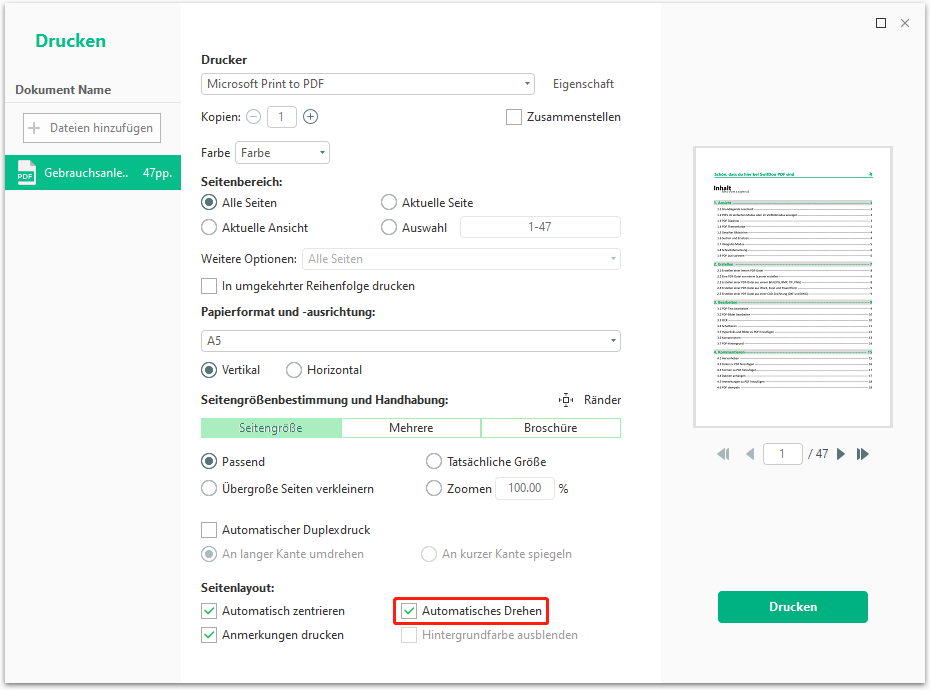
Auf diese Weise können Sie PDF-Seiten beim Drucken ganz einfach spiegeln und müssen die Seiten nicht mehr einzeln manuell drehen.
Smallpdf: PDF-Seiten spiegeln online
Viele Leute Menschen verwenden gerne Online-Tools zur PDF-Bearbeitung, wenn sie nur ab und zu PDFs bearbeiten müssen. Online-Tools erfordern kein Herunterladen oder Installieren, und Sie können bequemer mit PDFs arbeiten. Um PDF online spiegeln zu können, kann Smallpdf Ihnen sehr helfen!
Smallpdf ist ein außergewöhnlicher Online-PDF-Editor, mit dem Sie PDF-Dateien bearbeiten, konvertieren, komprimieren, siginieren usw. können, ohne ein Desktop-Programm herunterladen zu müssen. Und wenn Sie lieber Offline-Editoren verwenden, können Sie auch einen solchen von Smallpdf erhalten. Dass Sie PDF Text spiegeln, dauert nur Sekunden.
In der folgenden Anleitung erfahren Sie mehr darüber, wie Sie PDF-Dateien online spiegeln und drehen:
Schritt 1. Rufen Sie die Smallpdf Webseite auf und klicken Sie auf der Startseite auf Tools. Wählen Sie dann PDF drehen.
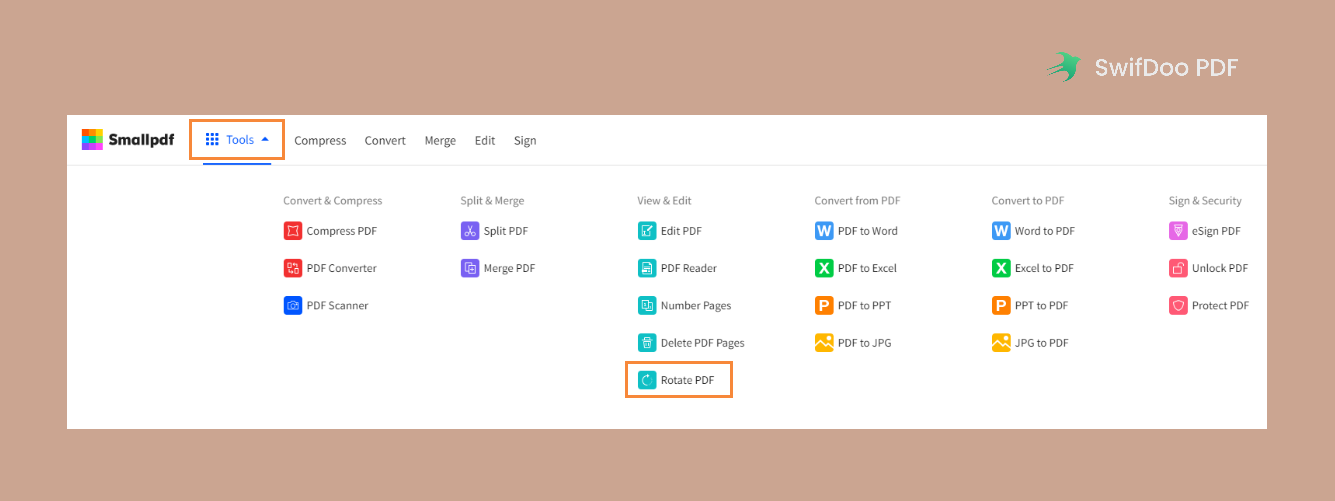
Schritt 2. Klicken Sie auf die Schaltfläche DATEIEN WÄHLEN, um Ihre gespiegelte PDF-Datei zu importieren. Fahren Sie mit der Maus über eine PDF-Seite und klicken Sie auf das Symbol zum Drehen.
Schritt 3. Klicken Sie auf ÄNDERUNGEN ÜBERNEHMEN, um Ihre Drehung zu bestätigen.
Da Smallpdf ein Webprogramm ist, ist es auf verschiedenen Geräten verfügbar. Sie können damit auf Windows, MacBook sowie mobilen Handys PDF verarbeiten, solange Ihr Gerät in der Verbindung mit Internet steht. Aber wir emfehlen Ihnen nicht, die PDF-Dateien mit sensiblen Informationen online hochzuladen, da es auf Webseite potenzielle Viren geben könnte. Dabei sollen Sie eine sichere Software wie SwifDoo PDF benutzen oder Ihr PDF mit Passwort schützen.
Bonus: Wie kann man PDF Bild spiegeln mit SwifDoo PDF
Als ein professioneller PDF-Editor für Windows verfügt SwifDoo PDF umfassende Funktionen zur PDF-Bearbeitung. Auch wenn Sie die Bilder in PDF drehen möchten, ist das kinderleicht. Mit dieser Funktion gewährleistet diese Software, dass alle Elemente in PDF beim Spiegeln richtige angezeigt werden.
Um Bilder in PDF-Dateien mit SwifDoo PDF zu spiegeln, lesen Sie die folgende Anleitung:
Schritt 1. Starten Sie SwifDoo PDF und öffnen Sie Ihre PDF-Datei.
Schritt 2. Wählen Sie in der Menüleiste Bearbeiten und suchen Sie die gespiegelten Bilder in Ihrer PDF-Datei.
Schritt 3. Klicken Sie auf dieses Bild und drücken Sie auf das Symbol Bearbeiten in der oberen rechten Ecke des Bildes.
Schritt 4. Klicken Sie auf die Schaltfläche Drehen, um Ihre PDF-Bilder zu spiegeln.
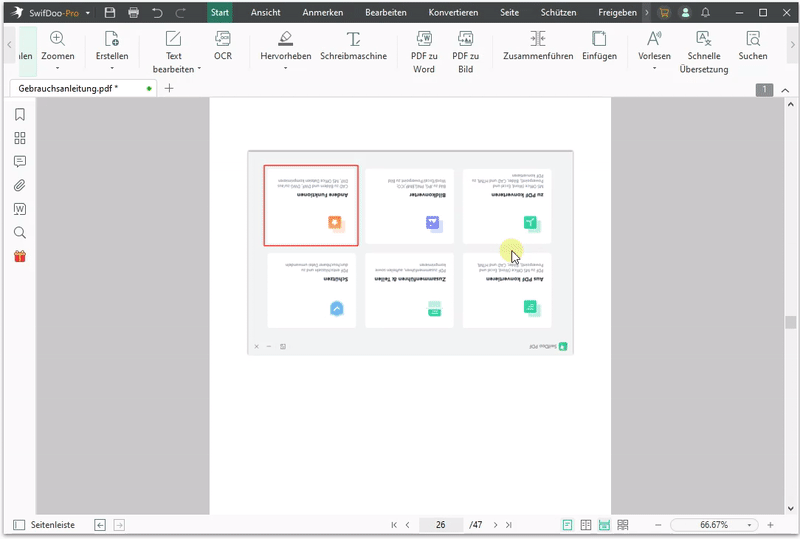
Wenn Sie sich im Modus Home befinden, können Sie auch mit der rechten Maustaste auf ein Bild klicken und Bild bearbeiten wählen, um in Sekundenschnelle PDF Dokument spiegeln zu können.
![Beidseitiger Druck lange Seite oder kurze Seite [Anleitung]](https://img.swifdoo.com/image/lange-kante-kurze-kante.png)
Beidseitiger Druck lange Seite oder kurze Seite [Anleitung]
Das Spiegeln an der kurzen Kante und an der langen Kante sind zwei wichtige Druckmethoden. Informieren Sie sich über die Definitionen dieser Modi.
LESEN SIE MEHR >Fazit
Es ist sehr einfach und hilfreich, dass Sie bei Bedarf PDF spiegeln. In diesem Artikel haben wir sowohl Online- als auch Offline-Lösungen zum Spiegeln einer PDF-Seite und eines Bildes vorgestellt. Nach dem Lesen dieses Artikels werden Sie sich nicht mehr fragen, wie Sie ein PDF spiegeln oder ein PDF-Bild spiegeln können. Für Offline-Nutzung ist SwifDoo PDF mit leistungsstarkem Service und umfassenden Funktionalität hilfreich. Für Online-PDF-Spiegeln zeigt Smallpdf hervorragende Leistung. Testen Sie die Tools und wählen Sie das aus, das zu Ihnen am besten passt!








